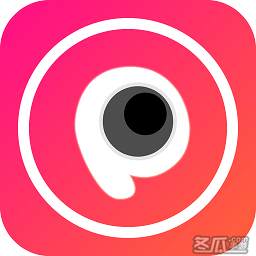-
PS如何盖印图层?PS盖印图层快捷键
- 时间:2024-05-19 22:22:38
大家好,今天Win10系统之家小编给大家分享「PS如何盖印图层?PS盖印图层快捷键」的知识,如果能碰巧解决你现在面临的问题,记得收藏本站或分享给你的好友们哟~,现在开始吧!
盖印图层其实就是将图层合并显示,虽然和合并图层的效果差不多,却又有所不同,盖印图层会把图层合并在一起并生成一个新的图层,而未被合并的图层依然存在,不发生变化!这样的好处是不会破坏原有图层,如果不喜欢盖印的图层,可随时删除掉。那PS中的盖印图层功能是如何实现的呢?
本教程涉及软件:
Photoshop CS6 下载
PS盖印图层的步骤:
1、打开PS软件。

2、举例说明:在打开的PS软件上,先新建一张背景图。点击文件——新建。背景色为白色。


3、点击图层——新建——图层(快捷键:Shift+Ctrl+N),新建三张图层。
4、在三张图层上做不同的效果,如分别在图层的上、中、下位置绘制颜色不一的线。

5、按下Ctrl+鼠标右击,选中三张图层(既需要盖印的图层)。前面的眼睛要显示,不显示的话,图层就会被隐藏。

6、点击快捷键:Ctrl + AlT + Shift + E。盖印图层就出现了。
END
有些版本的PS软件中不会自动新建盖印图层,会在当前图层下直接盖印,所以笔者建议用户在使用盖印图层之前先新建一个图层。
以上就是关于「PS如何盖印图层?PS盖印图层快捷键」的全部内容,本文讲解到这里啦,希望对大家有所帮助。如果你还想了解更多这方面的信息,记得收藏关注本站~
『Win10系统之家独②家♀使用,转载请联系!』
相关文章
-

盖印图层其实就是将图层合并显示,虽然和合并图层的效果差不多,却又有所不同,盖印图层会把图层合并在一起并生成一个新的图层,而未被合并的图层依然存在,不发生变化!这样的好处是不会破坏原有图层,如果不喜欢盖印的图层,可随时删除掉。那PS中的盖印图层功能是如何实现的呢?
本教程涉及软件:
PhotoshopCS6下载
PS盖印图层的步骤:
1、... -
 如何替换PS模板中的图层图片?PS怎样替换图层上的图片?很多朋友都想要了解使用PSD模版时如何替换里面图层的图片,系统之家小编下面来告诉大家,有个要点,那就是先要点击相应的图层,这样你所操作的内容影响的才会是这个...
如何替换PS模板中的图层图片?PS怎样替换图层上的图片?很多朋友都想要了解使用PSD模版时如何替换里面图层的图片,系统之家小编下面来告诉大家,有个要点,那就是先要点击相应的图层,这样你所操作的内容影响的才会是这个... -

在设计一下PS作品的时候,难免会使用到一些需要作旧的图片,但一张全新、高清的图片是怎么通过PS把照片作旧的呢?作旧方法有很多,但为了使画面更佳协调,还请用户酌情确定杂色添加的值,具体步骤见下文。
PS怎么把照片作旧?
1、打开PS,载入一张需要进行处理的图片。
2、在图层栏中点选图层,在上方属性栏中,选择“滤镜-杂色-添加杂色”。<imgsr... -

PS是我们在平时生活中经常使用的一款图片编辑应用软件,在PS中有时候需要给物体添加阴影,但是简单的使用图层样式里的阴影效果很不明显,那么如何给一个大的物体添加阴影呢,接下来我们一起往下看看怎么利用PS给物体加上阴影呢。
方法步骤
1、我们拿下面的这个苹果为例子,将苹果导入到PS中,紧接着CTRL+J新建一个图层;
2、然后回到原来的图层,选择锁定像...